图文详解任务管理器已被系统管理员停用的解决方法
更新时间:2022-03-23 10:12:00作者:mei
任务管理器可以方便查看电脑所有运行的程序和进程的详细信息,方便的管理系统程序进程。但有时候电脑打开任务管理器却提示“已被系统管理员停用”,遇到这种情况怎么办?针对此疑问,今天小编给大家介绍具体解决方法。
具体方法如下:
1、首先按下快捷键“win+r”打开运行,然后输入“gpedit.msc”。
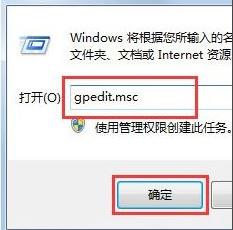
2、然后可以进入本地组策略编辑器。
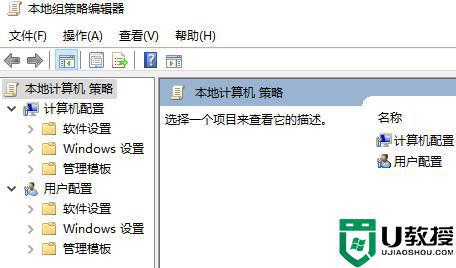
3、然后依次点击“用户配置—管理模板—系统—Ctrl+Alt+Del选项”。
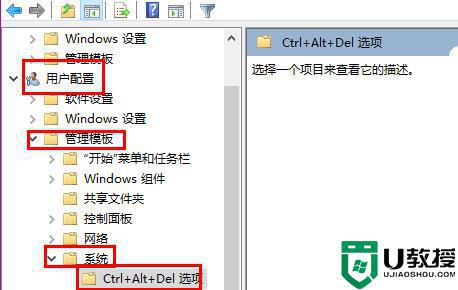
4、随后找到右边的“删除任务管理器”并双击。
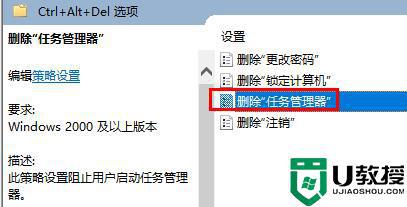
5、然后选择“未配置”点击确定即可。
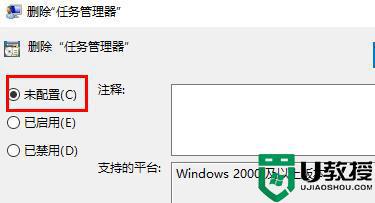
电脑任务管理器是最常用的工具之一,如果出现被系统管理器停用的情况,可以参考上文步骤修复。
图文详解任务管理器已被系统管理员停用的解决方法相关教程
- WinXP系统显示任务管理器已被系统管理员停用要怎么解决?
- Win7任务管理器已被系统管理员停用怎么办?
- win8系统任务管理器被停用怎么解决?
- Win10企业版任务管理器被停用的解决方法
- 命令提示符被管理员停用如何解决丨命令提示符被管理员停用解决方法
- 电脑账户已被停用,请向系统管理员咨询如何解决
- Win10命令提示符已被系统管理员停用如何解决
- 电脑任务管理器已停止工作的解决方法
- 任务管理器打不开怎么办?任务管理器打不开的解决方法
- 电脑卡死任务管理器都切不出 win10卡死调不出任务管理器的解决方法
- 5.6.3737 官方版
- 5.6.3737 官方版
- Win7安装声卡驱动还是没有声音怎么办 Win7声卡驱动怎么卸载重装
- Win7如何取消非活动时以透明状态显示语言栏 Win7取消透明状态方法
- Windows11怎么下载安装PowerToys Windows11安装PowerToys方法教程
- 如何用腾讯电脑管家进行指定位置杀毒图解

